نحوه بکاپ گرفتن از ایمیل Outlook با چند کلیک ساده
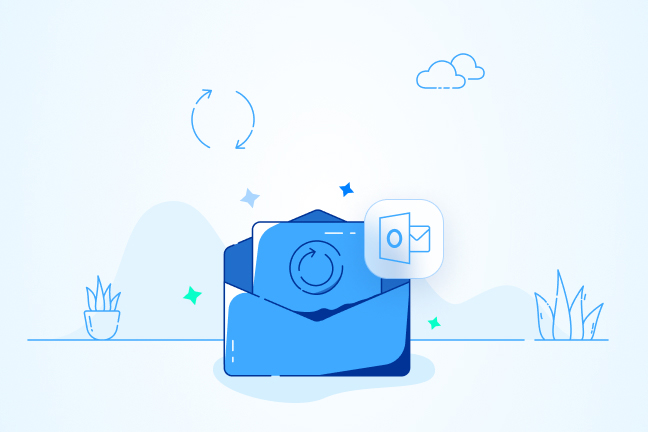
در این مقاله میخوانید
- نحوه بکاپ گرفتن از ایمیل اوت لوک
- نحوه بکاپ گرفتن از ایمیل Outlook ازطریق Exporting
- بکاپ از ایمیلهای Outlook بهصورت HTML یا TXT
- نحوه بکاپ گرفتن از ایمیل اوت لوک بهصورت تکی ازطریق مرورگر
- قبل از بازیابی نسخه پشتیبان Outlook چه کاری باید انجام دهیم؟
- نحوه بازگردانی بکآپ ایمیلها در Outlook
- جمعبندی
- سؤالات متداول
نحوه بکاپ گرفتن از ایمیل Outlook مثل درست کردن یک املت خوشمزه است. در هر دو یعنی درست کردن املت و بکاپ گرفتن از ایمیل اوت لوک، هرکس ممکن است شیوهای متفاوت در پیش بگیرد اما همه روشها درنهایت به یک هدف ختم میشود. آیا تابهحال فکر کردید اگر بهطور اتفاقی تمام ایمیلهای شخصی و کاری شما از بین برود، چه اتفاقی میافتد؟ نگران نباشید. روشهای ساده برای بکاپ گرفتن از ایمیل Outlook پیشرویتان است تا دیگر غصه از دست رفتن ایمیلهایتان را نخورید. در این مقاله از آموزش کسبوکار اینترنتی بلاگ پارس پک، انواع روشهای بکاپ گرفتن ایمیل های اوت لوک را بهصورت گامبهگام به شما آموزش خواهیم داد.
نحوه بکاپ گرفتن از ایمیل اوت لوک
نرمافزار مایکروسافت Outlook، یک برنامه فوقالعاده برای مدیریت ایمیل و مخاطبان شما است. طوریکه مثل یک حافظه واقعی، میتوانید برای ذخیره ایمیلهای شخصی، کاری و رویدادهای مهم روی آن حساب باز کنید. اگر این برنامه همهفنحریف برای مدیریت ایمیلها دچار مشکل شود، ممکن است تمام اطلاعات و ایمیلهای شما از دست برود. بنابراین، مهم است که از اوت لوک خود بکاپ بگیرید تا در صورت بروز هرگونه مشکل، بتوانید دادههای خود را بازیابی کنید.
درصورتیکه از روش Import و Export ایمیل اوت لوک استفاده کنید، نسخههای بکاپ معمولا بهصورت فایل PST ذخیره میشود. البته نرمافزارهای بکاپگیری نیز کارتان را راحت میکنند. در بخش بعدی، بهترین روشهای بک آپ از اوت لوک را توضیح میدهیم.
نحوه بکاپ گرفتن از ایمیل اوت لوک مثل تهیه بیمه عمر است. هرگز نمیدانید چه زمانی به آن نیاز پیدا خواهید کرد، اما در روز مبادا داشتن آن مثل یک گنج باارزش است.
نحوه بکاپ گرفتن از ایمیل Outlook ازطریق Exporting
اگر بهدنبال پاسخ این سوال هستید که «بهترین روش برای تهیه بک آپ ایمیل اوت لوک چیست» باید بگوییم مطمئنترین راه برای تهیه نسخه پشتیبان از مایکروسافت Outlook، این است که کار را به دست خود اوت لوک بسپارید تا بهطور خودکار برایتان از تمام اطلاعاتتان نسخه پشتیبان تهیه کند. برای این کار، بهصورت زیر اقدام کنید:
گام اول: باز کردن نرمافزار اوت لوک و کلیک روی گزینه File
نرمافزار اوت لوک را اجرا کرده و روی گزینه File کلیک کنید.
گام دوم: انتخاب گزینه Open & Export و Import/Export
از قسمت آبیرنگ روی گزینه Open & Export کلیک و گزینه Import/Export را انتخاب کنید.
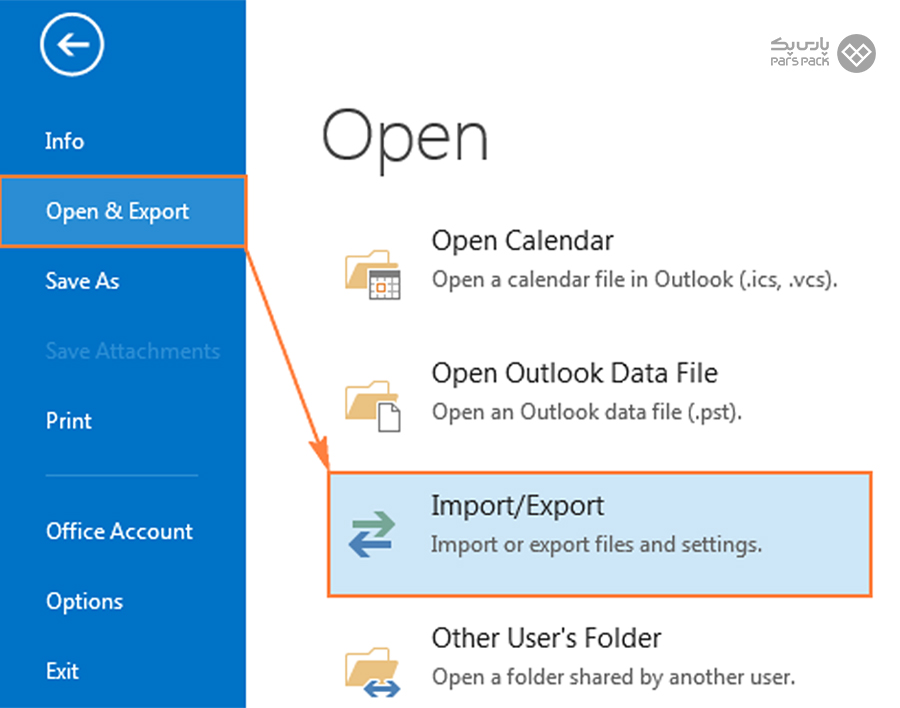
گام سوم: انتخاب گزینه Export To a File
در سومین قدم از راهنمای تهیه نسخه پشتیبان از ایمیل اوت لوک، از منویی که برایتان باز شده است، گزینه دوم یعنی Export To a File را انتخاب کنید.
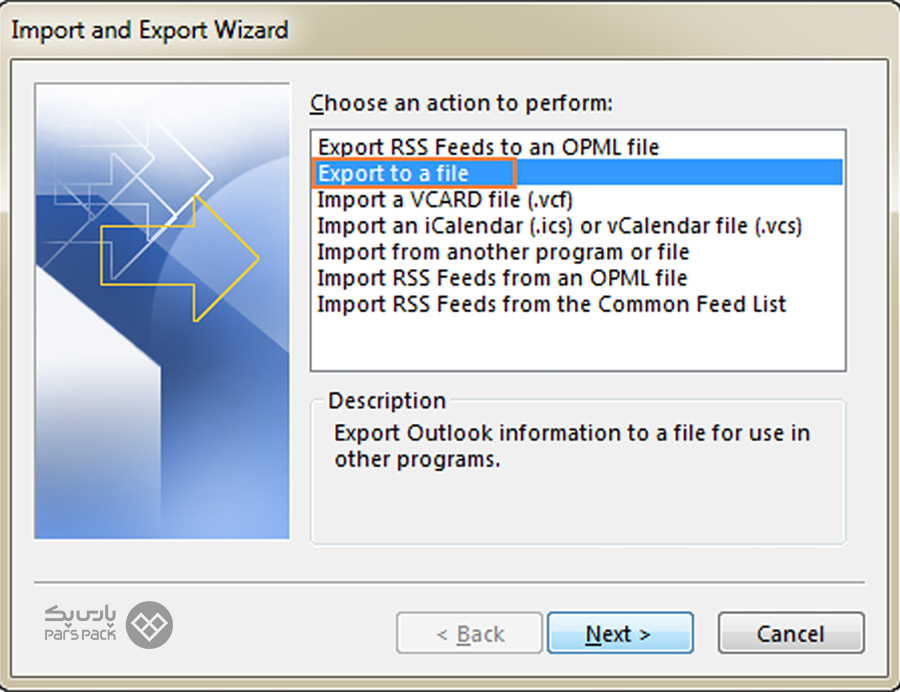
گام چهارم: انتخاب فرمت Outlook Data File (.PST)
در این گام از مقاله «نحوه بکاپ گرفتن از ایمیل اوت لوک»، نرمافزار از شما میخواهد نوع فرمت بکاپ را تعیین کنید. برای این کار، گزینه دوم یعنی Outlook Data File (.PST) را انتخاب و دکمه Next را بزنید.
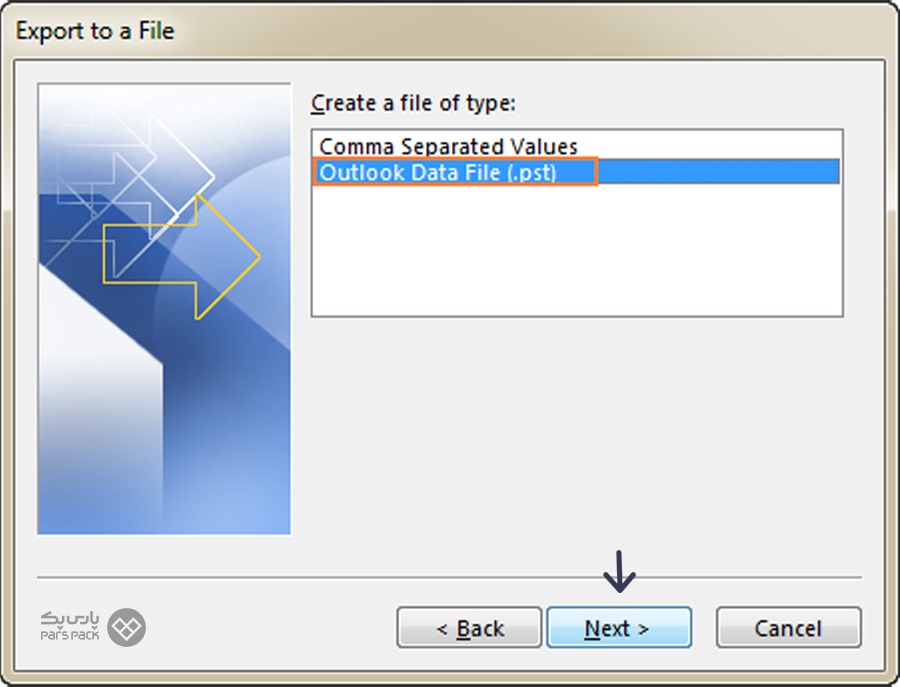
گام پنجم: انتخاب حساب ایمیلی که قصد بکاپگیری آن را دارید
در این گام از راهنمای تهیه بک آپ ایمیل با اوت لوک، نیاز است حساب ایمیلی که قصد بکاپگیری آن را دارید، انتخاب کنید. همچنین تیک گزینه Include subfolders را بزنید که فایلی از قلم نیفتد.
سیستم پشتیبانگیری از اوت لوک از قانون همه یا هیچ پیروی میکند. یعنی در نحوه بکاپ گرفتن از ایمیل اوت لوک یک فایل تکی یا تمام فایل و پوشهها را بهطور همزمان میتوانید برای بکاپگیری انتخاب کنید. امکان بکاپگیری از پوشههای منتخب در این روش وجود ندارد.
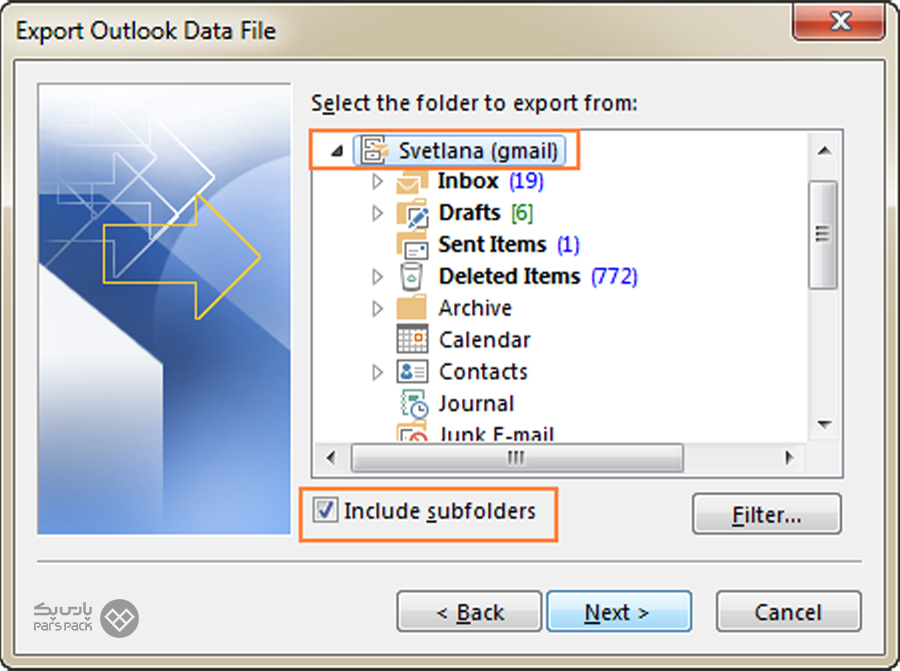
گام ششم: انتخاب محل ذخیره فایل بکاپ
در این مرحله از نحوه بکاپ گرفتن ایمیل های اوت لوک، میتوانید انتخاب کنید کپی از فایل در محل ذخیره فایل بکاپ قرار گیرد یا فایل کپی در مکان متفاوتی ذخیره شود. همچنین میتوانید تعیین کنید فایل کپی ایجاد نشود. پیشنهاد میکنیم گزینه پیشفرض یعنی Replace duplicates with items exported را بهحال خود رها کنید. محل پیشنهادی Wizard برای ذخیره فایل آدرس زیر است:
C:\Users\<username>\Documents\Outlook
با همین تنظیمات روی دکمه Finish کلیک کنید.
گام هفتم: تعریف رمز عبور (اختیاری)
در مرحله آخر بک آپ از اوت لوک پنجرهای برایتان باز میشود که در آن میتوانید رمز عبور تعریف کنید. از آنجاییکه اوت لوک روی امنیت اطلاعاتتان حساس است، با انتخاب این گزینه بازگردانی بک آپ ایمیل ها در Outlook نیازمند رمزعبور خواهد بود. اگر نیازی به رمزگذاری ندارید، با کلیک روی OK از این مرحله میتوانید بگذرید.
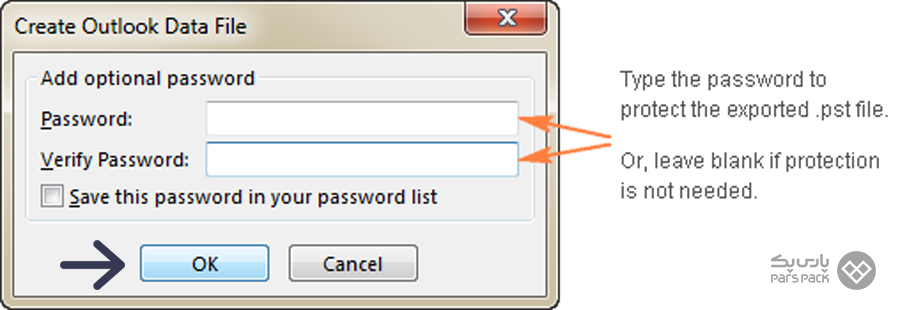
بههمین راحتی! شما موفق شدید نسبت به بکاپ گیری از ایمیل اوت لوک اقدام کنید. اگر حجم ایمیلهای بالا است، احتمالا چند دقیقه باید منتظر بمانید تا فایل بکاپ آماده شود.
بکاپ از ایمیلهای Outlook بهصورت HTML یا TXT
اگر تصمیم دارید فایل بکاپ را بهصورت HTML یا TXT ذخیره کنید، نحوه بکاپ گرفتن از ایمیل اوت لوک را بهصورت زیر دنبال کنید:
۱. پس از اجرای اوت لوک، در لیست Inbox خود ایمیلی را که قصد ذخیره دارید، پیدا کنید. همچنین برای انتخاب چند ایمیل میتوانید کلید Ctrl را فشار دهید و چند ایمیل را بهصورت همزمان انتخاب کنید.
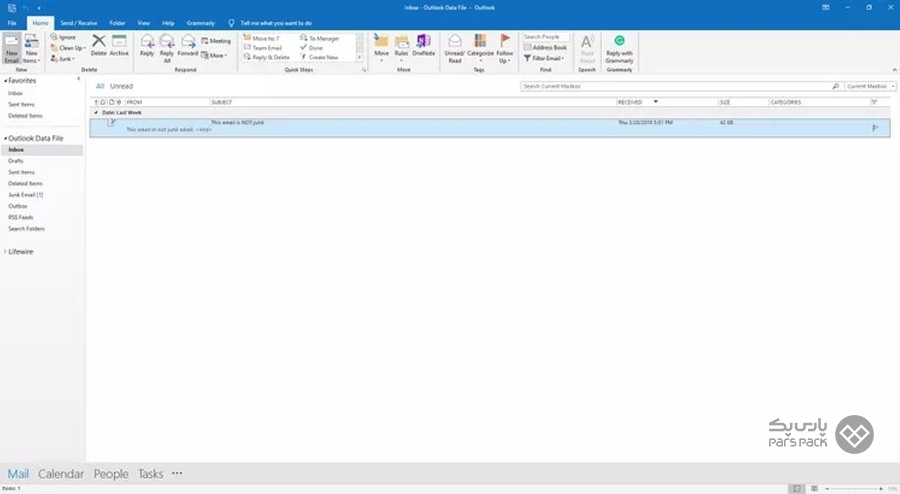
۲. بهقسمت File رفته و گزینه Save As را انتخاب کنید.
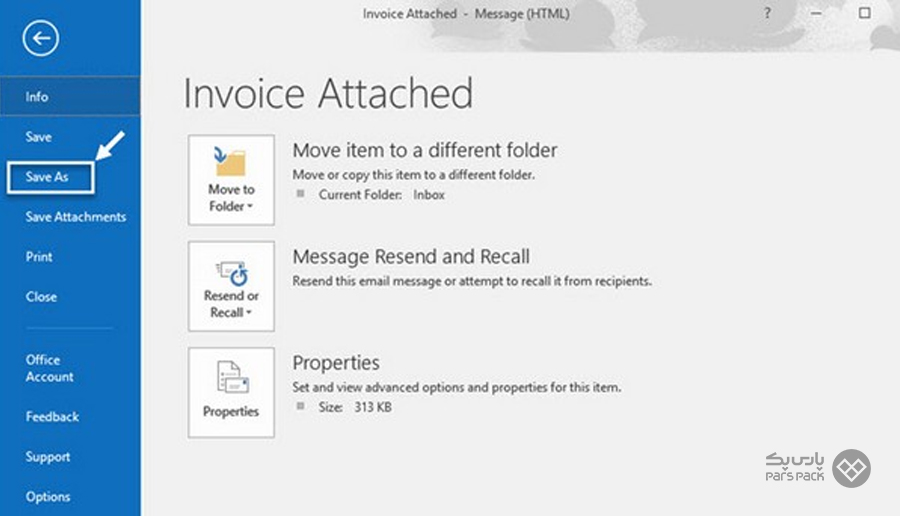
سپس پوشهای که قصد ذخیره ایمیلها در آن را دارید، انتخاب کنید.
۳. در سومین گام از نحوه تهیه بک آپ ایمیل اوت لوک، از منوی کشویی انتخاب فرمت فایل، گزینه TXT یا XTML را برای ذخیره انتخاب کنید.
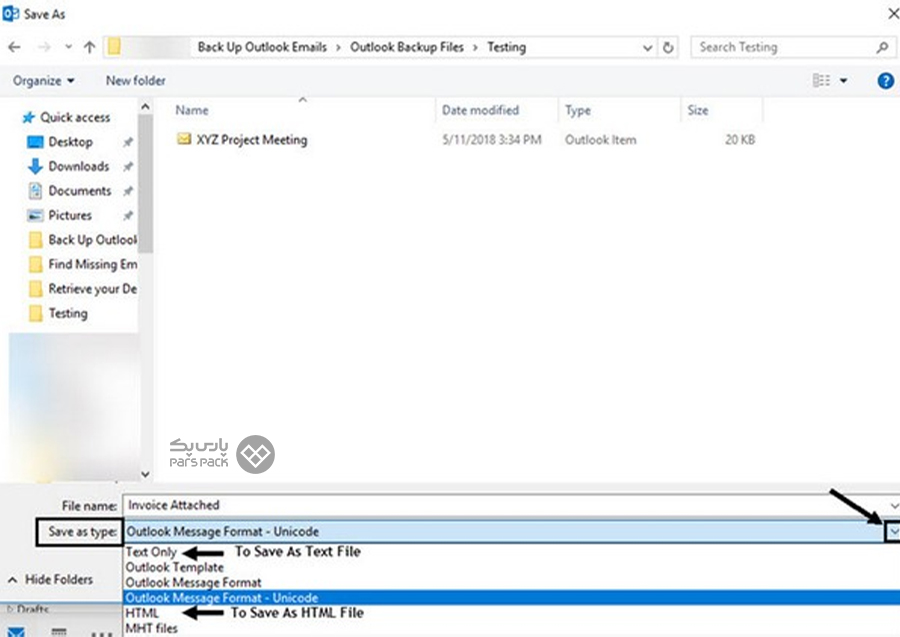
درنهایت، با انتخاب یک نام برای فایل بکاپ، نسخه پشتیبان از ایمیلهای شما تهیه خواهد شد.
اگر میخواهید با مزایا و معایب استفاده از ایمیل سازمانی و نحوه ساخت آن آشنا شوید، مقاله زیر را از دست ندهید.
نحوه بکاپ گرفتن از ایمیل اوت لوک بهصورت تکی ازطریق مرورگر
ممکن است این پرسش برایتان بهوجود آید که «اگر بخواهیم ایمیلها را بهصورت تکی بکاپ بگیریم، چگونه از Outlook بک آپ تهیه کنیم؟» اگر قصد بکاپگیری از ایمیلهای تکی را دارید، از طریق مرورگرتان میتوانید بهصورت زیر اقدام کنید:
۱. از طریق مرورگر وارد حساب کاربری اوت لوک خود شوید.
۲. گزینه Inbox یا صندوق ورودی ایمیلها را باز کنید.
۳. روی آیکون سهنقطه در قسمت سمت چپ صفحه کلیک کرده و گزینه Print را بزنید. (نگران نباشید، نیازی به داشتن پرینتر نیست.)
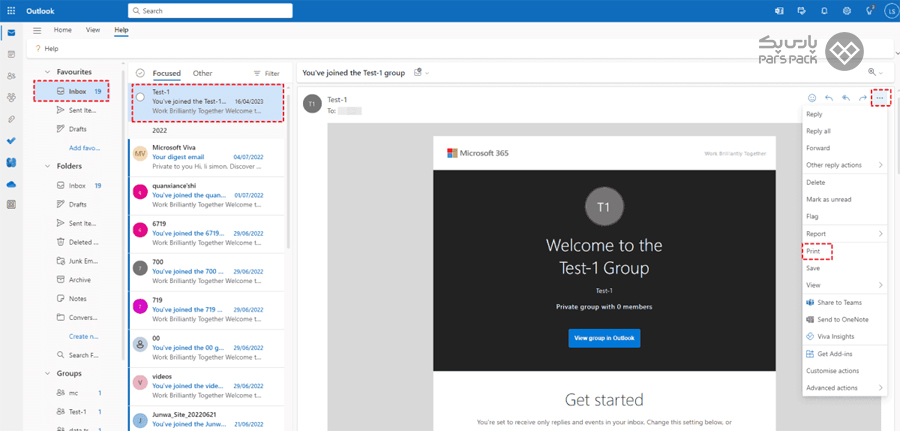
۴. اکنون در صفحهای که برایتان باز شده است، از قسمت Destination گزینه Save as PDF را انتخاب کنید. سپس روی Save بزنید.
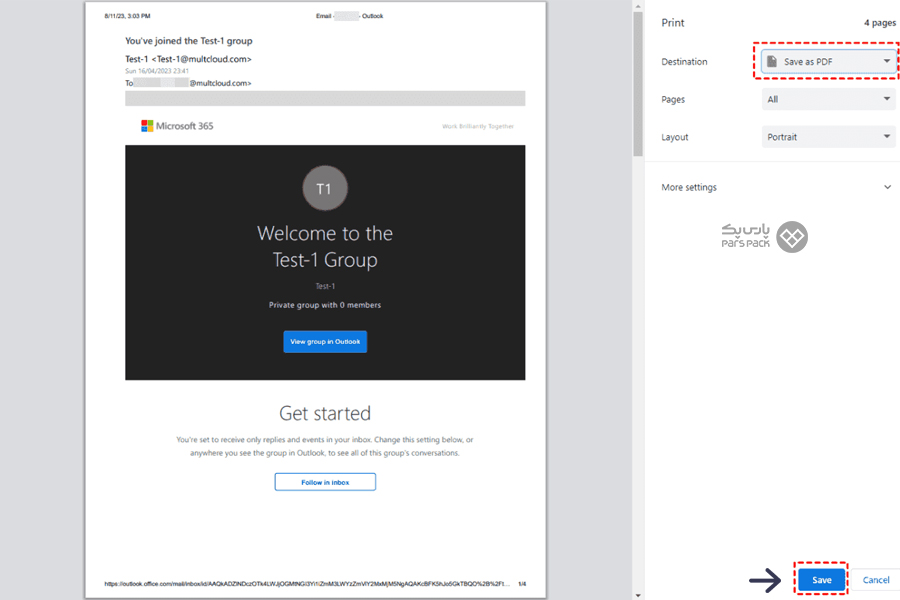
نحوه بکاپ گرفتن از ایمیل اوت لوک با مرورگر بهصورت ذخیره ایمیلهای تکی است؛ بنابراین برای پشتیبانگیری از تمام ایمیلها توصیه نمیشود. زیرا دراینصورت نیاز است ساعتها انرژی صرف کنید تا یکی یکی ایمیلها ذخیره شود.
قبل از بازیابی نسخه پشتیبان Outlook چه کاری باید انجام دهیم؟
اکنون که موفق به تهیه نسخه پشتیبان از ایمیل اوت لوک شدید، نوبت آن رسیده تا نحوه بازگردانی بک آپ ایمیل ها در Outlook را باهم بررسی کنیم.
- مطمئن شوید نسخه پشتیبان شما با نسخه فعلی Outlook شما سازگار باشد.
- درصورتیکه هنگام بکاپگیری برای فایل بکاپ رمز تعیین کردید، رمز را بهخاطر داشته باشید.
- در نحوه بکاپ گرفتن از ایمیل اوت لوک، محل ذخیره نسخه پشتیبان را بهخاطر داشته باشید.
- پس از درنظر گرفتن موارد بالا، اکنون میخواهیم نحوه ریستور بکاپ ایمیل در مایکروسافت اوت لوت را بررسی کنیم.
- اگر حجم فایل بکاپ بالای ۵۰ گیگابایت است، از ابزارهای حرفهای بکاپ مانند EaseUS Todo برای بازگردانی نسخه پشتیبان استفاده کنید.
نحوه بازگردانی بکآپ ایمیلها در Outlook
چگونه بک آپ ایمیل اوت لوک را بازیابی کنیم؟ در پاسخ به این سوال باید بگوییم برای بازگردانی نسخه پشتیبان به حساب جدید خود، بهصورت زیر اقدام کنید:
۱. نرمافزار اوت لوک را باز کنید.
۲. روی گزینه Open & Export کلیک و گزینه Import/Export را انتخاب کنید.
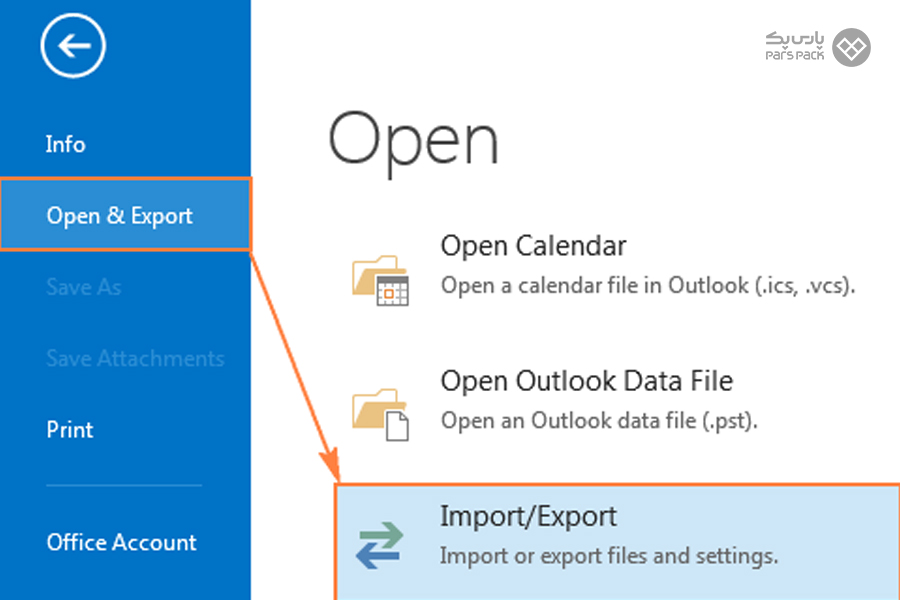
۳. برای بازیابی ایمیل های اوت لوک از منویی که برایتان باز شده است، گزینه Import from another program or file را انتخاب کنید. سپس روی Next بزنید.
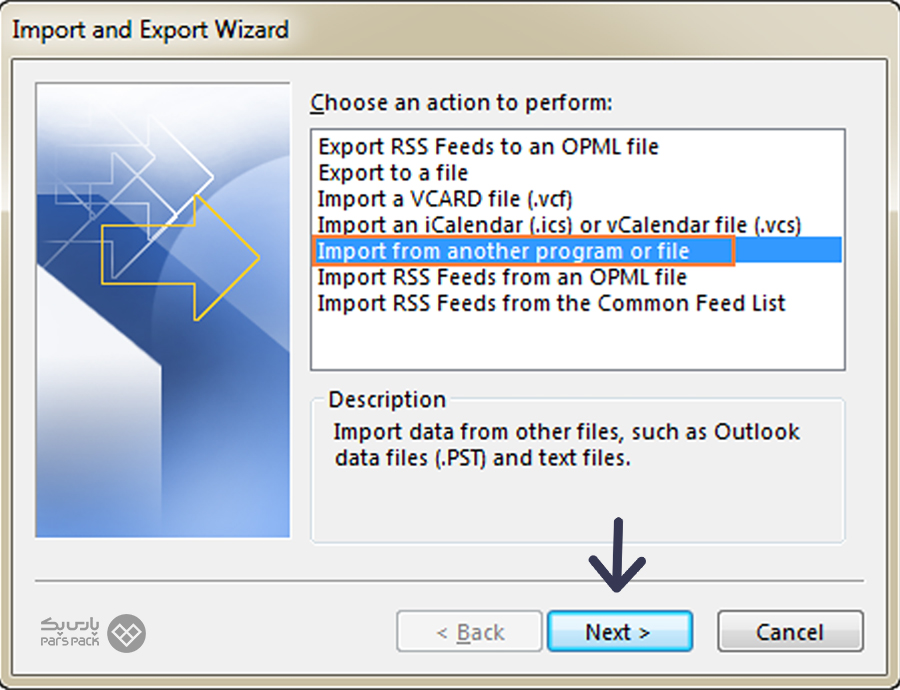
۴. فرمتی که ما برای بکاپ انتخاب کردیم، همان گزینه پیشفرض PTS است. بنابراین، در این مرحله نیز برای بازیابی گزینه Outlook Data File (.pst) را انتخاب میکنیم. سپس روی Next میزنیم.
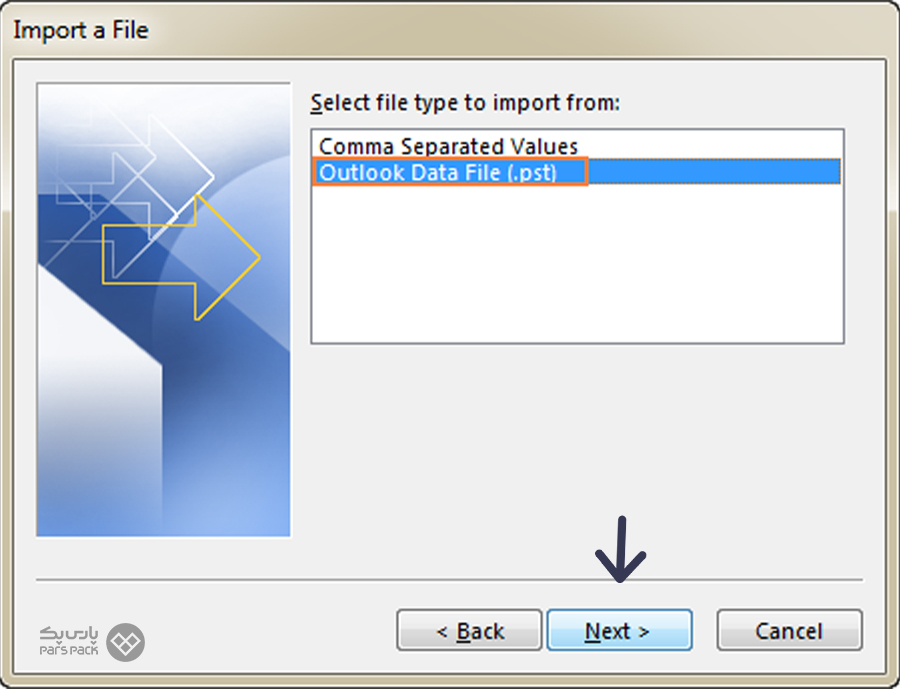
۵. اگر از همین روش یعنی Exporting برای بکاپ گیری از ایمیل اوت لوک استفاده کردید، برای بازگردانی نیز خواهید دید اوت لوک، مکان ذخیره پیشفرض را تغییر نداده است. یعنی فایل را از محل زیر انتخاب میکند:
:C:\Users\<username>\Documents\Outlook Files\backup.pst
در این مرحله، نیز پیشنهاد میکنیم گزینههای پیشفرض را تغییر ندهید. درنهایت، روی Next کلیک کنید.
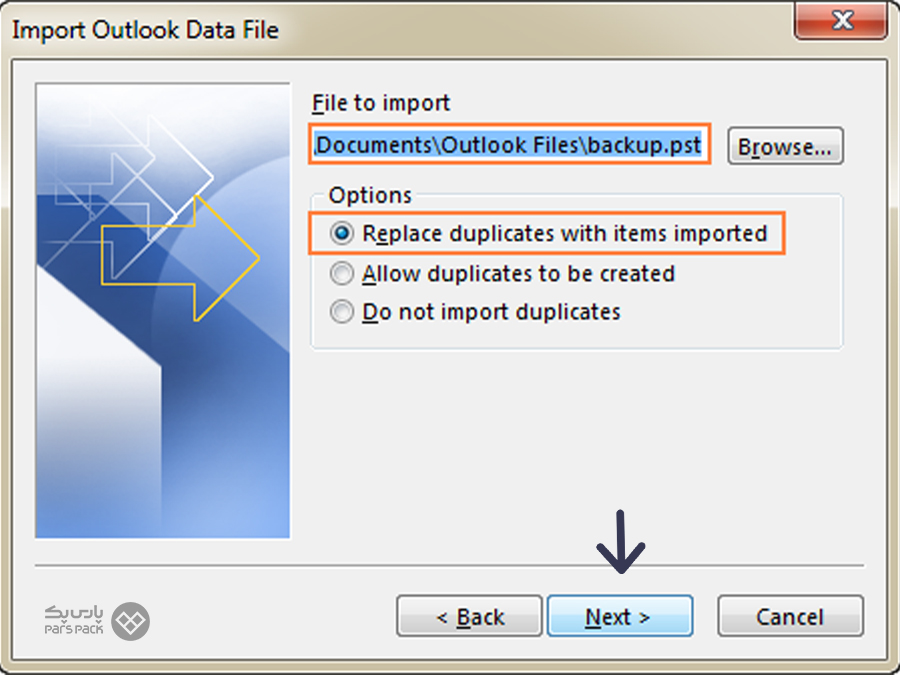
۶. اگر هنگام بکاپگیری رمز عبور تعیین کرده باشید، در این مرحله نیاز است رمز عبور وارد کنید. درغیراینصورت، از این مرحله گذر کنید.
۷. در آخرین گام برای برگرداندن بک آپ اوت لوک، درصورتیکه دو یا چند حساب ایمیل دارید، تیک گزینه Import Items Into The Same Folder In را بزنید. اکنون از منوی آبشاری، اکانت ایمیلی بازگردانی بکاپ را انتخاب و روی Finish کلیک کنید.
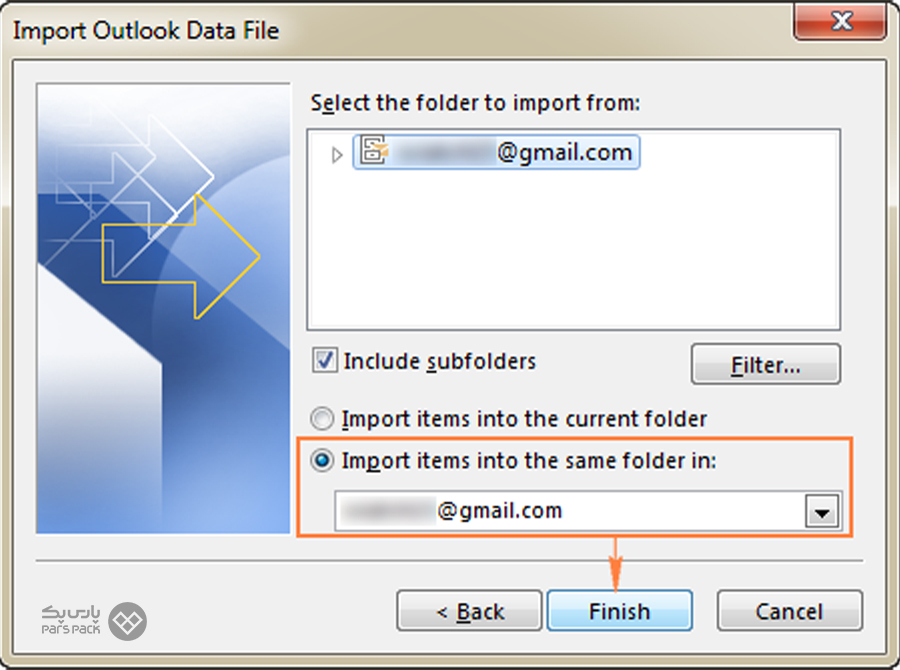
بهاینترتیب، با چند کلیک ساده توانستید بار بکاپگیری و بازگردانی بکاپ ایمیلهای اوت لوک را از دوشتان باموفقیت به زمین بگذارید.
با ایمیل سازمانی پارس پک، همیشه حرفهای دیده شوید
ایمیل سازمانی پارس پک با بهرهمندی از زیرساخت ابری، امنیت اطلاعات و دسترسیپذیری آنها را بالا برده است و میتواند یکی از ایدئالترین گزینهها در مدیریت ایمیل سازمانی برای شما باشد. این سرویس به شما کمک میکند محدودیت ارسال تعداد ایمیل در هاستها را کنار بگذارید و ظاهر حرفهای کسبوکارتان را با آن حفظ کنید. برای کسب اطلاعات بیشتر درباره ایمیل سازمانی پارس پک نگاهی به صفحه زیر بیندازید.
جمعبندی
نحوه بکاپ گرفتن از ایمیل اوت لوک ساعتها شما را درگیر ذخیره یک فایل کوچک نخواهد کرد. اتفاقا بهسادگی با چند کلیک میتوانید نسبت به بکاپ گرفتن از ایمیل Outlook اقدام کنید. در این مقاله، ما نحوه بک آپ اوت لوک ازطریق روش Exporting، مرورگر و ذخیره بهصورت HDML را بررسی کردیم. همچنین نحوه ریستور بکاپ ایمیل در مایکروسافت اوت لوت را نشان دادیم. اگر تجربه یا سوالی در این زمینه دارید، ما مشتاقانه متظر شنیدن تجربیاتتان و راهنمایی شما هستیم.
سؤالات متداول
۱. آیا میتوانیم از ایمیلهای اوت لوک بکآپ بگیریم؟
بله، شما میتوانید از روشهای مختلف مانند Export &Import با نرمافزارهای بکاپگیری، بهراحتی نسخه پشتیبان از ایمیلهای اوت لوک تهیه کنید.
۲. بهترین روش برای تهیه بک آپ ایمیل اوت لوک چیست؟
بهترین روش بکاپ گیری از اوت لوک، روشی است که تمام داده و ایمیلهای شما را بهطور کامل ذخیره کند. درهمین زمینه، روش Exporting راهکار بهینهای برای بک آپ از اوت لوک است.
۳. چگونه میتوانم به نسخه بکاپ اوت لوک دسترسی پیدا کنم؟
بهطور پیشفرض، فایل بکاپ ایمیل اوت لوک با پسوند .PST در آدرس C:\Users\username\Documents\Outlook Files ذخیره میشوند.
۴. بهترین مکان برای ذخیره بکاپ ایمیل اوت لوک کجاست؟
باتوجه به حجم فایل بکاپ شما میتوانید از فضای ابری پارس پک، هارد اکسترنال یا هارد کامپیوتر استفاده کنید.
